Windows 10/8.1のセーフモードをVGA(低解像度)モードで起動する方法を紹介したページです。
このページでは、3つの方法を紹介しています。
基本的に、いずれか一方を行えばOKです。
どんな時に役に立つのか
GPTインストールしたWindows 10/8.1マシンで、「セキュアブートの設定をミスってしまいPCが起動しなくなった」なんて場合に、これを覚えておくと (少しだけ)役に立ちます。
※根本的な解決にはならないので、これが役に立つのは非常に限られたケースになります。
はじめに注意
- VGAモードでWindowsをセーフモード起動すると、デスクトップアイコンの配置が大きく崩れ、通常起動に戻した後もアイコンの位置が元に戻らないケースがあります。
- KH DeskKeeper などのツールを使い、前もってデスクトップアイコンの位置情報を保存しておきましょう。
セーフモードの起動手順
このページ内にはセーフモードの起動手順そのものはありません。
起動手順解説ページ
- Windowsが起動する場合のセーフモード起動方法
Windowsが起動しない場合のセーフモード起動方法
※リンク先はWindows 10を対象に手順解説しています。 - その他
Windows10で「F8キー連打」でセーフモードを起動する方法
Windows10/8.1が起動しない・セーフモードでも起動できない時の対処方法
修復Discやインストールメディアからセーフモード起動する
以下このページ内の設定を行った後、実際にセーフモードに入るには上リンク先のような手順を実行する必要があります。
注意事項おわり。以下、実際の手順です。
WindowsをVGA(低解像度)モードで起動する方法
1. Windows上で設定する場合
Windowsが起動できる場合の手順です。そのままセーフモードで起動できます。
「ファイル名を指定して実行」で「msconfig」と入力
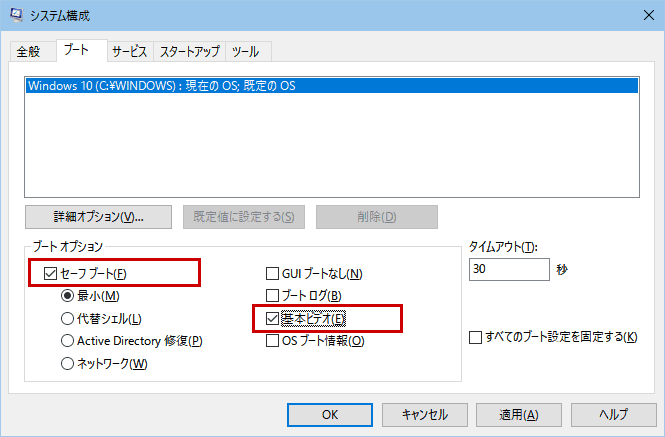
▲クリックで拡大
「セーフ ブート」を選択する際、「基本ビデオ」も選択する。
これで、次回起動時にWindows は低解像モードのセーフモードで起動します。
- PCが起動しなくなった後ではこの操作は出来ないので注意です。
- 「基本ビデオ」だけチェックすると、通常のWindowsが低解像モードで起動してしまいます。
2. BIOS上で設定する場合
※以下はASUS P9X79 Deluxeの場合です
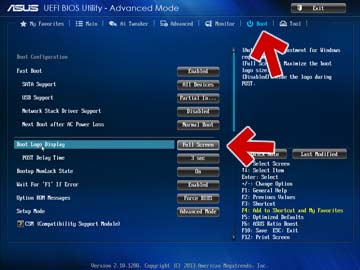
▲クリックで拡大
「Boot」タブの「Boot Logo Display」を「Full Screen」にすると、POST通過時のメーカーロゴ画面を含め、セーフモードも低解像ビデオモードで起動するようになります。
(Windowsを通常起動した場合は低解像モードにはなりません。)
3. おまけ:セーフモード起動ではないけれど・・・・
「スタートアップ設定」には、以下のような項目があります。
▲クリックで拡大
- 図中「3)低解像度ビデオを有効にする」を選択すると、画面の表示設定がリセットされ、640 × 480などの低い解像度でPCが起動します。
- このモードを選択する事で、問題が解決する場合もあります。
- 注意: セーフモード起動ではありません。ビデオ ドライバーも読み込まれます。
手順の解説は以上。以下は参考情報です。
どういう時に有効か?どの方法が効果が高いか?
手元のPCでGTX1070のセッティングに手間取った際、この「セーフモードを低解像ビデオモードで起動する」という方法がとても有効でした。
※このページを書くキッカケになった出来事
- GTX1070 買ったよ\(^o^)/動かないよ/(^o^)\
- NVIDIA GTX 1070 が正常作動しない時のチェックリスト
- ※起動しなかった原因
1. CMOSリセットした時の初期設定が(セキュアブートやCSMの設定)が、今どきのPCパーツには不向きな設定になっていた。
2. 復旧に利用していた予備ビデオカードが (BIOS改造していたために)レガシーBIOSブートのみという状態だったので、予備カードで復旧しそのままGTX1070にカード交換するとWindowsが正常起動できない状態だった。
まあ、なんというか・・・・非常に特殊なケースです。
手元のPCの場合、どちらの手順でも効果はあったのですが、とりあえず上記のような体験をした実感としては「2. BIOS上で設定」が一番確実だと感じました。
その他: Windowsが起動せず、画面が真っ暗なままの場合
Windowsがブートする様子が全くなく、POST通過すらしていない、と感じる場合は、以下も試してみます。
- HDD/SSDへのアクセスがない事を確認し、F1 キーまたは F2 キーを1回押し、しばらく(30秒~1分ほど)待ってから 電源を落とし、再びPCの電源を入れてみる。
- 大抵のマザーは、POST通過にコケた時に F1 キーまたは F2 キーで「工場出荷時の状態またはその時のPC構成に最適なBIOS設定」がロードされるようになっている。
- 上記の手順で (Windowsは起動しなくても) POST画面は出るようになるはず。
このページを書くのにヒントになった情報
【ネタ】やだ。やっぱり、Windows 10って手抜きOSじゃないですか!その15 -Windows 2000 Blog
- 上記リンク先は、このページとは直接関係のないお話ですが、私の問題の解決に非常に役に立ちました。
- 8月中旬までの超多忙モードも終わり、8月2週目3週目のWindows Update情報もまとめ終わった8月20日頃から GTX1070のセッティングに再チャレンジしていました。
- 最初の数日はPCが全く起動しなくなる現象に頭を悩ませまくっていたが、ちょうどその頃にこの情報を目にする事ができ、自分のPCのドコに異変があったのかに気が付くことが出来ました。
余談: 復旧オプション画面から起動した場合
Windowsが起動しなくなり、復旧オプション画面が起動した場合
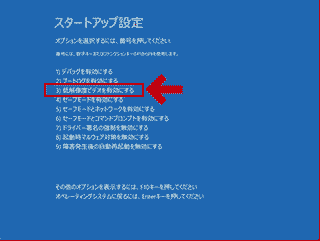
▲クリックで拡大
「3. 低解像度ビデオを有効にする」を選択すると、通常のWindowsが低解像モードで起動してしまいます。セーフモードでの起動ではなく、各種ドライバの読み込みが発生してしまい、復旧時の手順としては不向きでした。